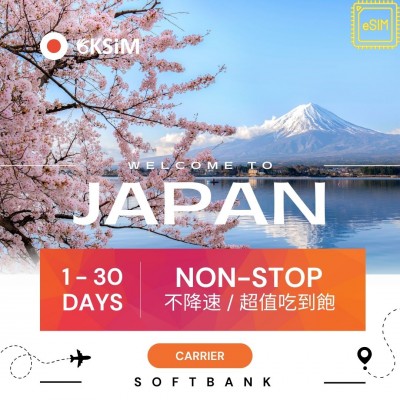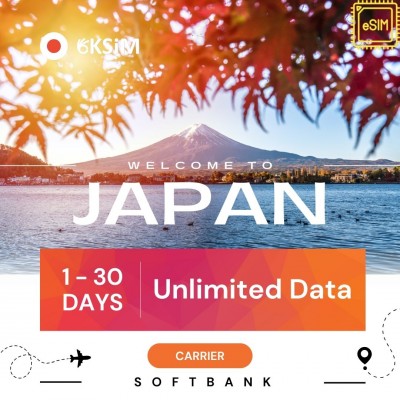【eSIM】日本定量型網路|各天數流量

【eSIM】日本定量型網路|各天數流量
- 庫存: 即時發送/快速出貨 Instant Delivery
- 上網方案: eSIM JAPAN 50GB DATA
NT$279
選項及配件:
方案名稱 | 【eSIM】日本定量型網路|各天數流量 |
| 方案內容 | ❖ 免拆手機殼,不用更換SIM卡 ❖ 不用著急何時到貨,不用運費,隨時可訂購 ❖ 隨時訂購,隨時設定,下一秒出國也來的及 ❖ 掃描QR CODE,超簡單,一分鐘完成設定 ❖ eSIM提供各種天數、流量方案 ❖ 固定流量,適合知道自己用量的人 ❖ 用量剛剛好,價格最划算 ❖ 流量用盡後,降速至128kbps ❖ 使用日本 Docomo/SoftBank/Rakuten 三大電信線路,快速穩定 ❖ 此方案為日本網路eSIM方案,若您不是使用支援的手機,請參考實體SIM卡方案 |
| 熱點分享 | 可行動熱點分享 |
| 設定安裝 | 免註冊、免設定,掃描QR CODE安裝即可上網 |
| 適用手機 | ❖ Apple * 中國大陸、香港、澳門購買的iPhone僅有下列型號支援eSIM:iPhone 13 mini、iPhone 12 mini、iPhone XS、iPhone SE ❖ Google ❖ OPPO |
| 使用地區 | 日本全境 |
| 注意事項 | ❖ 請務必確認您的手機支援eSIM,請參閱上方適用手機列表,或者至設定→行動服務中查看是否有[加入eSIM]或[加入行動方案]的功能 ❖ 請確認您需要的方案是否正確 ❖ 全程e化作業,訂購時請確認EMAIL登打正確,以便收取QR CODE ❖ QR CODE掃入手機即會綁定,無法再給其他手機使用,亦無法取消綁定 ❖ eSIM為客製化商品,訂購前請務必確認上述注意事項,訂單一旦成立即無法辦理退換貨 ❖ eSIM首次接收到日本信號後才會起算效期,以00:00(台灣時間)為基準,計算為一日 |
日本eSIM 安裝圖文教學
訂單送出後,您將於5分鐘內收到日本網路方案的QR CODE (發送至Email)





標籤:
日本 eSIM